Wachtlijst
Met de wachtlijstfunctie kunnen klanten zich op een wachtlijst zetten wanneer de agenda volgeboekt is of, afhankelijk van de instelling, ook als de agenda nog niet volgeboekt is. Om de wachtlijst te activeren ga je in de backend naar Instellingen > Extra functionaliteit > Wachtlijsten. Kies voor een interne wachtlijst (waarbij je zelf de klant belt of mailt bij een vrij plekje) of een externe wachtlijst (systeem mailt automatisch). Geef vervolgens aan hoever de wachtlijst vooruitkijkt in de beschikbaarheid, dit kan handig zijn als je niet wil dat de klant een mail krijgt als er over bv. een maand pas een plek vrij komt.
De wachtlijstfunctie kun je gebruiken in de boekingswidgets: staand, liggend, met stappen, cafetaria en lesrooster.
Tip: indien je gebruik maakt van het lesrooster boekingswidget kun je dit aangeven bij de instellingen van de wachtlijsten. Hiermee kunnen klanten zicht op de wachtlijst zetten voor één specifieke les.
Nadat je de wachtlijst hebt ingeschakeld wordt automatisch het wachtlijsten overzicht zichtbaar. Hiervoor ga je naar Agenda en links van de agenda zie je een blauwe knop Wachtlijsten.
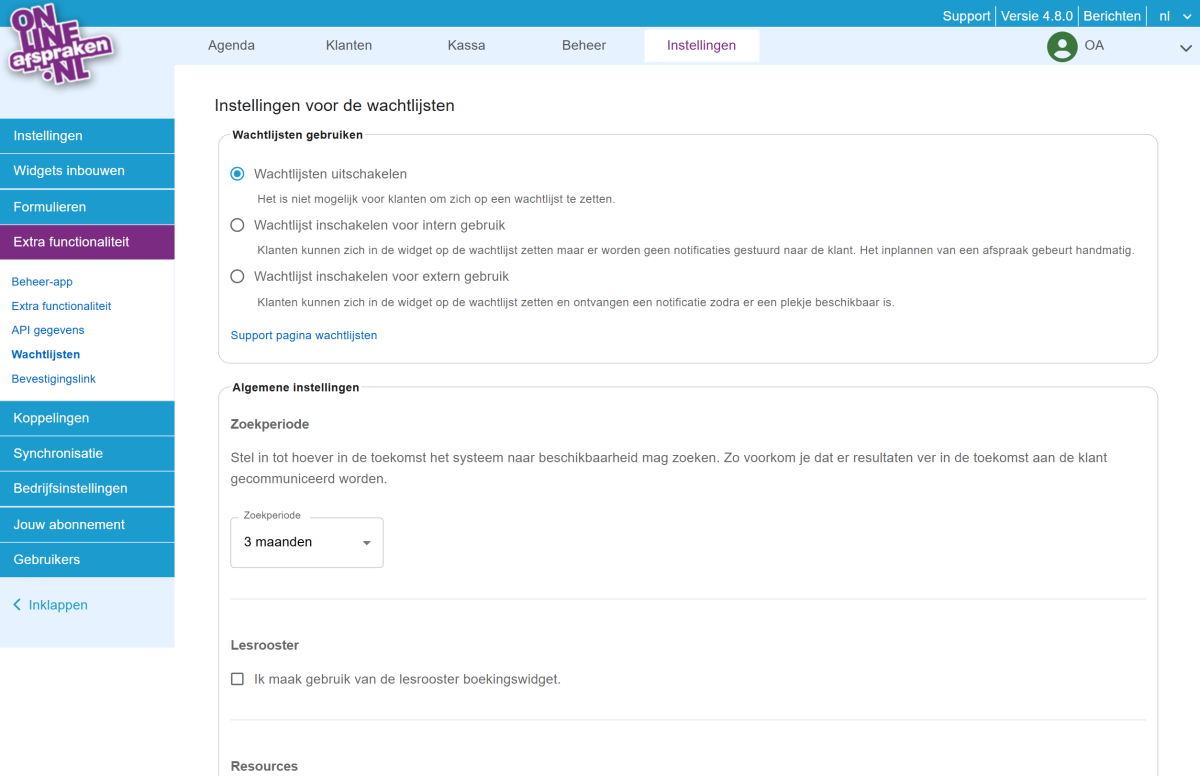
Er is vervolgens ook aan te geven welke resources er zichtbaar mogen worden in de wachtlijst (medewerkers of alles) en voor welke resource een klant zich op de wachtlijst mag zetten. Daarnaast is er in te stellen of men zich altijd mag inschrijven, of enkel als er geen plek beschikbaar is. Ten slotte kun je een notificatie instellen wanneer een klant zich inschrijft op de wachtlijst en naar wie deze notificatie dan dient te worden gestuurd.
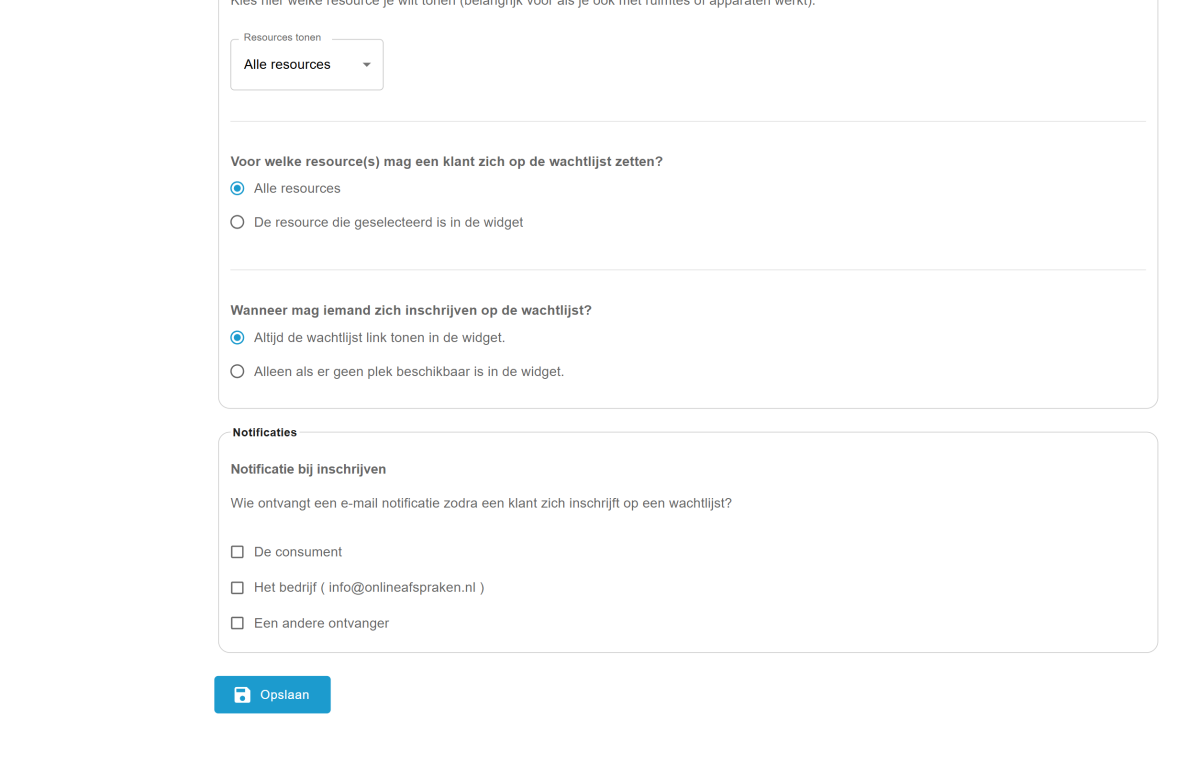
In de agenda vind je zoals aangegeven links onder de kalender de knop wachtlijsten. Hier vind je een overzicht van alle klanten die zijn ingeschreven op een wachtlijst. Wanneer een klant zich op de wachtlijst heeft gezet wordt er een bel icoon weergegeven. Wanneer er een beschikbare plek is voor de klant op wachtlijst wordt er een ingekleurd bel icoon weergegeven.
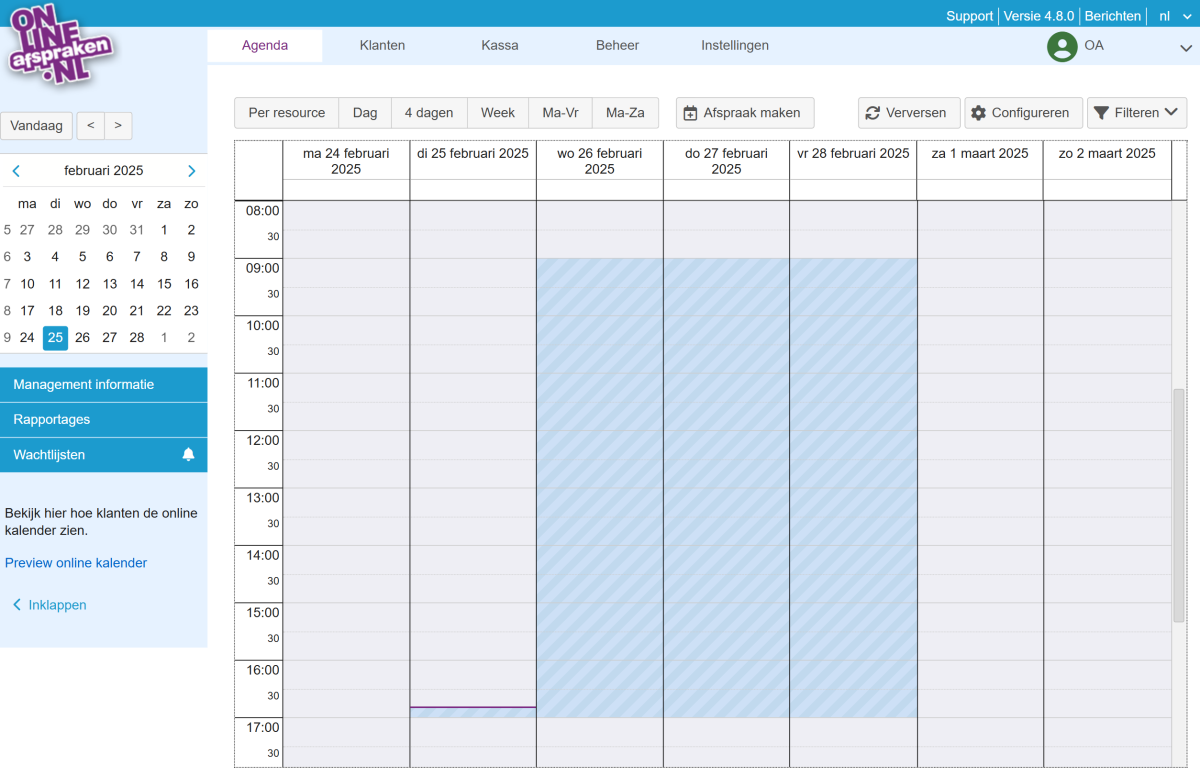
In de boekingswidget wordt automatisch de link ‘Zet mij op de wachtlijst’ toegevoegd onder de beschikbare tijden.
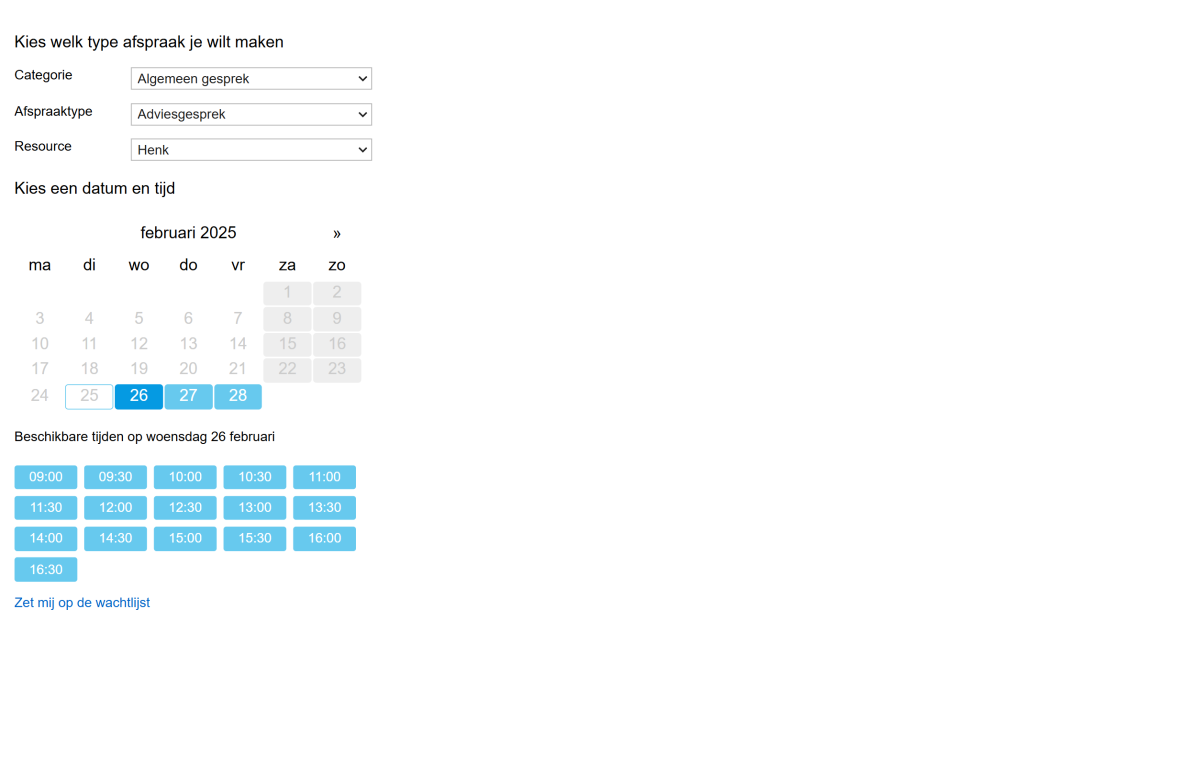
De klant komt vervolgens in het aanmeldformulier voor de wachtlijst. Hier kan de klant de gegevens invoeren waar hij/zij een plek voor zoekt. Dit kan één specifieke tijd zijn, maar ook een langere periode. De klant kan zijn gebruikersaccount gebruiken of naam en e-mail adres invoeren.
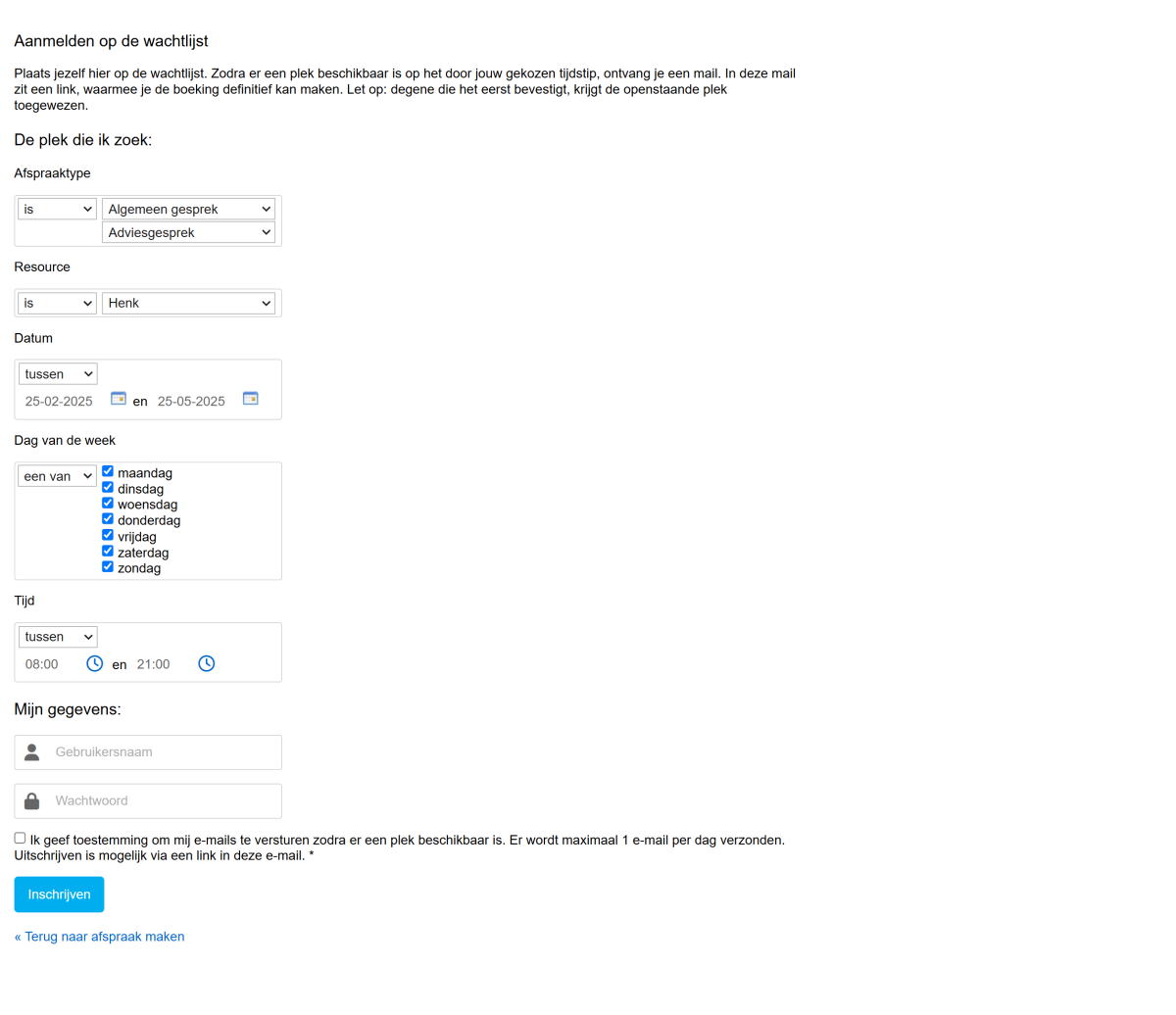
Interne wachtlijst
Wanneer je hebt gekozen voor een interne wachtlijst ontvangen klanten geen e-mail wanneer er een plek beschikbaar is. De klant ontvangt alleen bij het aanmelden een notificatie met daarin een link zich eventueel af te melden voor de wachtlijst.
Indien er een plek beschikbaar is herken je dit aan het bel icoon achter Wachtlijsten in de Agenda.
Op deze manier kun je als bedrijf zelf bepalen welke klant de beschikbare plek krijgt toegewezen. Dit doe je via het wachtlijsten overzicht. Wanneer er een plek beschikbaar is zie je staan Tijdslot beschikbaar. Klik hierop om de plek voor de klant direct te reserveren.
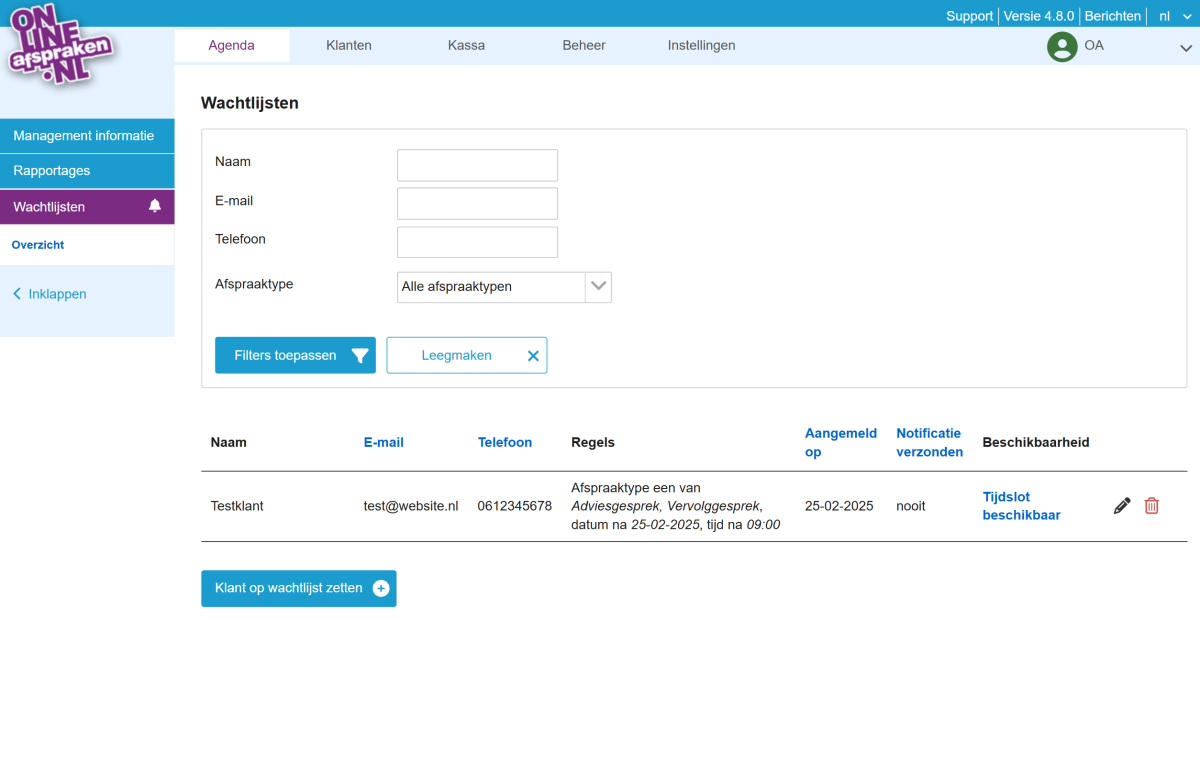
Externe wachtlijst
Wanneer je hebt gekozen voor een externe wachtlijst ontvangen klanten wel een e-mail wanneer er een plek beschikbaar is. In deze mail zit een link waarmee de klant de boeking direct definitief kan maken. De klant die het eerst bevestigd, krijgt de openstaande plek toegewezen.
Er wordt per dag maximaal 1 e-mail verzonden. Klanten kunnen zich voor de wachtlijst uitschrijven via een link in deze e-mail.
De inschrijvingen voor de wachtlijst vind je ook terug in de klantenkaart. Ga hiervoor naar Klanten > klik op de naam > Tabblad Afspraken.
